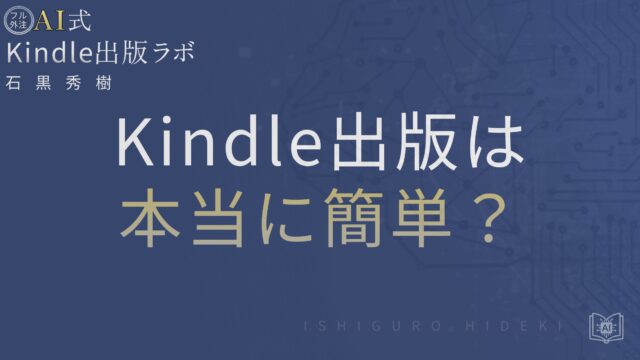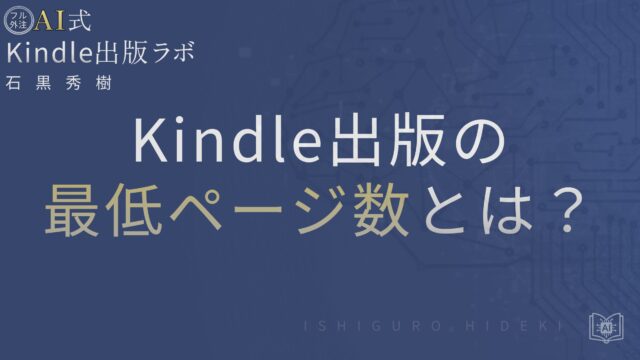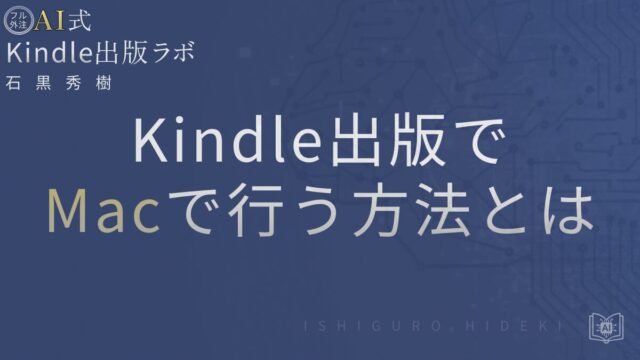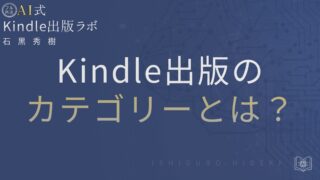のべ600名以上・累計5,000冊以上の出版を支援してきた石黒秀樹が解説します。
Amazonで自分の本を出したい。
でも「自費出版って高いのでは?」「どうやってAmazonに出すの?」と迷う人は多いです。
実は今、印刷費ゼロ・在庫ゼロで出版できるKindle出版(KDP)を使えば、個人でも手軽に“著者デビュー”が可能です。
この記事では、Amazon.co.jp向けのKDPを中心に、自費出版との違い・出版手順・注意点までを、初心者にもわかりやすく解説します。
実際に出版した経験を踏まえ、公式情報と現場の感覚の“すき間”もお伝えします。
▶ 初心者がまず押さえておきたい「基礎からのステップ」はこちらからチェックできます:
基本・始め方 の記事一覧
出版作業を「自分で」やる時代は終わりです📘
AI×外注で、時間も労力もかけずにKindle本を量産する仕組みをまとめた
『フル外注AI式Kindle出版 実践マニュアル』を無料プレゼント中👇
Amazonで自費出版する方法とは?Kindle出版(KDP)の基本をわかりやすく解説
KDP(Kindleダイレクト・パブリッシング)は、Amazonが提供する電子書籍の自費出版サービスです。
紙の本を作る従来の自費出版とは違い、電子データをアップロードするだけで、最短1〜2日でAmazonストアに自分の本を並べることができます。
出版費用は無料で、印税率も最大70%と高く設定できるのが大きな魅力です。
ただし、登録・審査・内容規定などは公式ガイドラインに沿う必要があります。
初心者でも安心して進められるように、まずは基本的な仕組みを整理していきましょう。
自費出版とKindle出版の違い|Amazonで出せる本の形式とは
従来の自費出版は、印刷会社や出版社に依頼して紙の本を作り、販売・流通までお願いする仕組みです。
印刷費や在庫リスクがある一方、仕上がりの自由度や装丁のこだわりは強みでした。
一方で、Kindle出版はデータ販売形式のため、在庫や印刷コストが一切かかりません。
原稿と表紙を用意してKDPに登録するだけで、Amazonの電子書籍ストアに並びます。
購入した読者は、Kindle端末・スマホ・PCなどで読むことができ、世界中から販売可能です。
また、紙で出版したい場合は「ペーパーバック(POD)」という印刷オンデマンド方式も選べますが、こちらは電子書籍を出したあとに追加する形が一般的です。
私自身も最初は電子書籍のみで始め、売れ行きを見てからペーパーバックに拡張しました。
コストを抑えつつ試せる点が、今の時代の自費出版の新しい形です。
KDP(Kindle ダイレクト・パブリッシング)とは?仕組みと特徴を簡単に説明
KDPは、Amazonが運営する電子出版プラットフォームで、誰でも無料で使えます。
アカウント登録後に原稿データをアップロードし、書籍情報(タイトル・著者名・価格など)を設定するだけで出版が完了します。
出版後はAmazonの検索結果にも表示され、他の著者と同じ販売ページで並びます。
特徴は3つあります。
1つ目は印税率が最大70%であること。価格帯や登録条件を満たすと、販売ごとの利益が大きくなります。
2つ目は、販売開始までが早い点です。通常24〜72時間でAmazon上に公開されます。
3つ目は、KDPセレクトというオプションで、Kindle Unlimitedなど読み放題サービスにも登録できること。読まれたページ数に応じて追加報酬が得られます。
ただし、他の電子書籍プラットフォームと併売できない制約もあるため、契約内容を確認してから参加するのが安心です。
現場の感覚としては、初心者が最初の1冊を出すならKDPセレクトを利用した方が管理が簡単で、反応も得やすい印象です。
Amazon.co.jpで出版できるジャンル・内容の制限と注意点
KDPでは多くのジャンルが出版可能ですが、Amazonのガイドラインにより一部の内容は制限されています。
暴力的・性的・誹謗中傷的な表現、著作権侵害、他者の作品を無断転用した内容は公開されません。
また、同一内容を繰り返し登録する“重複出版”や、AI生成文章の無編集転載も非推奨です。
出版前に必ず「KDPコンテンツガイドライン(公式ヘルプ)」を確認しておきましょう。
私の経験上、審査では内容そのものよりも「説明欄やタイトルの表現」で引っかかるケースが多いです。
タイトルに誤解を招く文言や煽りすぎるコピーを使うと、リジェクト(却下)されることがあります。
販売前のプレビュー機能で見え方を確認し、慎重に設定することをおすすめします。
これらのルールを守ることで、KDPは非常に安定して利用できる仕組みです。
今後もアップデートが行われるため、最新の情報は必ず公式ヘルプでチェックしてください。
Kindle出版で自費出版する手順|初心者が迷わない流れ
KDPでの出版手順は、一見複雑そうに見えますが、実際はステップを順に進めればスムーズです。
特に初回は「登録・原稿・設定・公開」の流れをしっかり把握しておくことが大切です。
ここでは、初心者でも迷わず出版できる5つの手順を、実際の操作経験も交えて解説します。
途中でよくあるつまずきポイントも紹介するので、同じミスを避けながら進めていきましょう。
① KDPアカウント登録と設定(銀行口座・税情報・著者名)
KDPを始めるには、まずAmazonアカウントでKDP([https://kdp.amazon.co.jp)にログインします。](https://kdp.amazon.co.jp)にログインします。)
専用のKDPアカウントは不要で、普段のAmazonアカウントからそのまま利用可能です。
最初に必要なのは、銀行口座・税情報・著者名(ペンネーム可)の登録です。
「日本の銀行口座(国内振込対応)を登録すれば受け取り可能です。通貨は通常日本円です。」
日本の主要銀行(楽天・三井住友・ゆうちょなど)で問題ありません。
税情報では「日米租税条約に基づく源泉徴収の免除申請」を行うと、米国分の源泉徴収を回避できます。
フォームは英語ですが、Google翻訳を使えば十分対応できます。
著者名は後で公開時にも使われるため、ブランディングを意識して決めるのがコツです。
私も最初は本名で出しましたが、後にテーマ別のペンネームを設定するようになりました。
ジャンルを分けたい人は、最初から整理しておくと後々管理が楽になります。
② 原稿と表紙データの作成|Word・Canva・テンプレート活用法
KDPで出版できる原稿形式はWord(.docx)、EPUB、PDFなどです。
初心者はWord形式で作るのがもっとも簡単です。
文字サイズは11〜12pt、行間は1.2〜1.5倍程度を目安に整えると読みやすくなります。
段落ごとの改行を入れることで、スマホでも自然なレイアウトになります。
表紙はCanvaを使う人が多いです。
KDPの推奨サイズ(例:電子書籍なら2560×1600px前後)に合わせて作成します。
重要なのは、タイトル文字をしっかり読めるように配置することです。
検索結果のサムネイルで目立つのは表紙の印象なので、ここを丁寧に作るだけでクリック率が変わります。
テンプレートを使う場合も、著作権フリーの素材を利用するよう注意しましょう。
公式ヘルプにも記載がありますが、他人の作品やロゴを無断使用すると公開停止になることがあります。
③ 本の情報登録(タイトル・キーワード・カテゴリ設定のコツ)
KDPの管理画面で「本棚」から「+電子書籍を作成」を選び、情報を入力していきます。
タイトル、サブタイトル、著者名、説明文、キーワード、カテゴリを設定します。
タイトルは検索結果で最も重要な要素です。
SEOを意識して「Kindle出版」「初心者向け」など、読者が検索しそうな語句を自然に含めましょう。
説明文は200〜500文字ほどが目安です。
最初の2行で読者が得られる価値を伝えるとクリックされやすくなります。
カテゴリ設定は見落としがちなポイントです。
「選択可能なカテゴリ数や追加方法は仕様変更があるため最新ヘルプを確認。露出はカテゴリよりもキーワード最適化の影響が大きい傾向です(公式ヘルプ要確認)。」
ジャンルを狭めすぎると露出が減るため、「実用書」「ライフスタイル」「自己啓発」など、読まれやすい枠を選ぶのがおすすめです。
私の体感では、カテゴリを再調整すると閲覧数が一気に伸びることもあります。
④ 販売価格と印税率の設定|70%と35%の違いを理解しよう
販売価格は、読者にとって「ちょうどいい価格感」が重要です。
KDPでは印税が2種類あり、70%ロイヤリティと35%ロイヤリティがあります。
70%を選ぶには、日本円で250〜1,250円の範囲に設定する必要があります。
また、KDPセレクトに登録し、Amazon独占配信にすることが条件です。
一方で、価格が条件外の場合や他プラットフォームにも配信している場合は自動的に35%になります。
印税は販売価格に配信コスト(約1円/MB)が差し引かれて支払われます。
「印税額=(販売価格×70%)− 配信コスト(約1円/MB)。具体額はファイルサイズで変動します。」
公式では70%印税が魅力とされていますが、実際には内容量が少ない場合や価格競争が激しいカテゴリでは、少し安めに設定して販売実績を増やす方が効果的です。
販売データを見ながら柔軟に調整することをおすすめします。
⑤ 公開前チェックと審査手続きの流れ(公開までの期間目安)
すべての入力が終わったら、最後に「プレビュー」で内容を確認します。
改ページや画像のズレがあると、読者レビューでマイナス評価につながることがあります。
見出しのフォントサイズや目次リンクも、この段階で必ず確認しておきましょう。
プレビューが終わったら「出版」をクリックします。
KDPの審査は通常24〜72時間で完了します。
私の経験では、深夜や週末に申請した場合は少し遅れることがありました。
公開後、Amazon検索で反映されるまでさらに数時間かかることもあります。
審査中に修正をしたい場合は、ステータスが「レビュー中」になっている間は編集できません。
公開後も内容修正は可能ですが、変更後の再審査に数時間〜1日ほどかかる点を覚えておきましょう。
このステップまで完了すれば、晴れてあなたの本がAmazon上で販売スタートです。
実際に購入ページを確認すると、達成感が大きいですよ。
出版後は定期的にレポートをチェックし、売れ行きや読者の反応を見ながら改善していくのが次のステップです。
印税70%を得るための条件と設定ミスの注意点
KDPで出版する際、印税率は「70%」と「35%」のどちらかを選ぶことになります。
多くの初心者が「自動的に70%になる」と思い込みがちですが、実際には明確な条件を満たさないと35%になってしまいます。
ここでは、印税70%を得るための正しい設定方法と、見落としやすい注意点をまとめました。
印税70%の対象価格帯(250〜1,250円)と配信地域
印税70%を受け取るための最も基本的な条件は、販売価格が日本円で250〜1,250円の範囲内であることです。
これはKDP公式ヘルプでも明記されています。
範囲外の価格を設定すると、自動的に印税率は35%に切り替わります。
たとえば、価格を200円や1,500円に設定すると、それだけで対象外になってしまうということです。
また、70%ロイヤリティを受け取れるのは特定の配信地域のみです。
日本(Amazon.co.jp)はもちろん対象ですが、他の国で販売する場合は地域ごとの条件が異なります。
出版時の画面で「ロイヤリティプラン」と「販売地域」を確認し、主要な地域(日本、米国、英国など)をすべて70%で設定しておきましょう。
ここでよくある誤解が「全世界で70%が適用される」と思い込むケースです。
実際は、条件を満たしていない地域では自動的に35%に変わることがあります。
販売後の印税レポートを見ると「あれ、思ったより少ない…」という事態にならないよう注意してください。
KDPセレクト登録の意味とメリット|なぜ収益率が上がるのか
印税70%のもう一つの条件が、KDPセレクトに登録することです。
KDPセレクトとは、Amazon専属で90日間の配信契約を結ぶ仕組みです。
登録すると、Kindle Unlimited(読み放題サービス)やKindleオーナーライブラリーに作品が掲載されるようになります。
この仕組みを活用すれば、本が「購入される」以外にも「読まれたページ数」に応じて追加報酬を受け取ることができます。
実際に私の経験でも、Unlimited経由の読まれ方が全体の半分以上を占める月もありました。
販売数が少なくても、ページ単価で安定した収益が得られるのが大きな利点です。
ただし、KDPセレクトは「独占契約」です。
登録期間中は他の電子書籍プラットフォーム(Apple Books、楽天Koboなど)で同じ内容を販売できません。
この点を理解せず、複数サイトで同時販売してしまうと契約違反となり、アカウント停止につながるリスクもあります。
そのため、最初の1冊はKDPセレクトで販売実績をつくり、その後に他ストアへの展開を検討するのがおすすめです。
よくある設定ミス|印税35%になってしまう原因と回避策
KDPの設定で印税が35%になってしまう原因の多くは、初期設定時のうっかりミスにあります。
とくに注意すべきは次の3つです。
1. 価格設定が250円未満または1,250円を超えている
2. KDPセレクト登録をしていない
3. 他国の販売地域が35%のままになっている
これらの条件を一つでも満たしていないと、自動的に35%が適用されます。
また、ファイルサイズが大きいと配信コストが上がり、結果的に利益が減ることもあります。
たとえば画像を多用したデザイン系の書籍では、配信コストが数十円単位で発生するため、販売価格とのバランスを見ておくことが重要です。
もう一つの見落としがちなポイントは「KDPのデフォルト設定」です。
登録画面では最初に35%が選ばれていることがあり、そのまま出版してしまう人が多いのです。
出版直前の確認画面で、必ず「70%」を選択しているかチェックしてください。
実際に出版後に印税率を変更することも可能ですが、変更後は再審査が必要で、反映までに時間がかかります。
公式ヘルプでも「設定前の確認が最も確実」と記載されています。
慣れるまでは、出版直前に必ずチェックリストを使うことをおすすめします。
私も初回出版のときにここを見落とし、1か月間35%のまま販売してしまった経験があります。
小さな見落としが収益に直結するため、注意して設定しましょう。
出版作業に時間をかけたくない方へ⏳
AI+外注で、自分は手を動かさずに出版を進める仕組みを手に入れませんか?
『フル外注AI式Kindle出版 実践マニュアル』を今だけ無料で配布中です👇
Amazonでの自費出版にかかる費用・収益モデル
KDP(Kindle ダイレクト・パブリッシング)は「低コストで出版できる」のが最大の魅力です。
紙の自費出版のように印刷費や在庫費用がかからず、初期費用をほとんどゼロに近づけることができます。
ここでは、出版時にかかる具体的な費用と、実際にどのくらいの収益が見込めるのかを、体験を交えて解説します。
また、外注やAIを上手に使って制作コストを抑えるコツも紹介します。
電子書籍出版にかかる費用はいくら?(原稿・表紙・登録は無料)
KDPでは、電子書籍の登録や出版手数料は完全に無料です。
必要なのは、原稿データと表紙画像、そしてネット環境だけです。
印刷費や流通コストがかからないため、紙の自費出版に比べて圧倒的に低コストで始められます。
私が初めてKDP出版をしたときも、Wordで原稿を書き、Canvaで表紙を作っただけでした。
費用ゼロでAmazonの販売ページに自分の本が並んだときの感動は今でも覚えています。
ただし、費用がかからないのは「自分で全部作る場合」に限ります。
文章構成を整えるための校正・校閲や、デザイン性の高い表紙を作りたい場合は外注が必要です。
外注費の目安としては、
* 表紙デザイン:3,000〜10,000円
* 原稿の校正・編集:1文字あたり1〜3円
程度が相場です。
また、有料フォントや画像素材を使う場合は、その購入費も発生します。
ただし、KDPへの登録や出版自体には一切の手数料が不要なので、基本的には「自分の労力=最大のコスト」と考えて問題ありません。
収益シミュレーション|印税計算と販売数ごとの収入目安
KDPの収益は「販売価格 × 印税率」で計算されます。
日本では印税率が35%または70%のどちらかです。
70%ロイヤリティを適用するためには、販売価格を250〜1,250円の範囲に設定する必要があります。
たとえば価格を1,000円にした場合、1冊あたりの印税は約637円(配信コストを差し引いた金額)です。
この条件で、以下のような収益イメージになります。
* 月10冊販売:6,370円
* 月50冊販売:31,850円
* 月100冊販売:63,700円
出版1か月目で数十冊売れるケースもあれば、SNSやブログなどで告知して徐々に伸びる人もいます。
私の経験では、最初の数冊は身近な人の購入が多く、レビューが増えるにつれて自然検索での売上が伸びていきました。
ただし、KDPセレクトに登録すると読み放題サービス(Kindle Unlimited)経由で「読まれたページ数」に応じた追加収入も発生します。
そのため、単純な販売数以上に収益が伸びる可能性もあります。
外注・AI活用による制作コストの抑え方
最近では、制作の一部を外注やAIで効率化する著者も増えています。
原稿の構成案や見出しづくりをAIに手伝わせ、完成原稿は自分の言葉で整えるという方法が人気です。
私は最初の書籍で、AIに「章立て」だけを生成してもらい、その後に自分の経験を肉付けしました。
結果、執筆スピードが2倍以上になりました。
表紙デザインも、まずAI画像生成ツールでラフ案を作り、最終仕上げだけをCanvaやPhotoshopで整えるとコストを大きく下げられます。
また、クラウドソーシングサイト(クラウドワークスやココナラなど)を利用すると、数千円でデザインや編集を依頼できることもあります。
ただし、依頼時には著作権と商用利用の可否を必ず確認しましょう。
安価な依頼先の中には、フリー素材の無断使用などリスクを伴うケースもあります。
安全性を優先するなら、契約や納品データの権利を明示した取引がおすすめです。
外注やAIをうまく活用することで、品質を落とさずに出版コストを最小限に抑えられます。
出版は「一度出して終わり」ではなく、シリーズ化や改訂で長く育てるものです。
最初から完璧を目指すよりも、コストを抑えて早く1冊目を出すことが成功への近道です。
AI×外注で出版したい方向けに、限定動画や実践マニュアルも公開しています。
よくあるトラブルと回避のポイント
KDP(Kindle ダイレクト・パブリッシング)は個人でも簡単に出版できる反面、審査やガイドライン違反で思わぬリジェクトを受けるケースも少なくありません。
特に初めて出版する人は、細かなルールや表現基準の違いに戸惑うことが多いです。
ここでは、よくあるトラブルの原因と、その回避方法を具体的に解説します。
私自身も初期の出版で何度か差し戻しを経験したため、公式ヘルプと実体験の両面からお伝えします。
審査でリジェクトされる理由と改善方法(公式ヘルプ要確認)
KDPの審査でリジェクト(非承認)される理由の多くは、ガイドライン違反または不十分な書籍データです。
たとえば、タイトルと表紙の内容が一致していない、説明文に誤解を招く表現がある、または同一内容の重複出版などが該当します。
公式ヘルプでは「読者に誤解を与える可能性のある要素」はすべて審査対象とされています。
私が経験した例では、「タイトルに商標を含んでいた」ことが原因で一度リジェクトされました。
固有名詞を使う場合は、商標登録されていないか確認しておくと安心です。
また、本文中にリンクや過剰な宣伝文を入れるのもNGです。
特に「別サイトへの誘導」や「外部購入ページのURL」は審査でブロックされやすいので注意してください。
もしリジェクトされた場合は、KDPから届くメールの「指摘箇所」をよく読み、修正したうえで再申請しましょう。
一度承認されれば、以降の書籍はスムーズに通りやすくなります。
表紙・タイトルのNG例とKDPガイドラインの注意点
KDPでは、表紙デザインやタイトルの内容にも厳格なガイドラインがあります。
特に注意すべきは「誇張表現」と「紛らわしい表記」です。
たとえば「Amazon公式」「ベストセラー確定」「人気No.1」など、事実を保証できない表現は違反対象になります。
また、「価格や外部サイトへの誘導(URL等)の表記は不可。QRコードは外部誘導となる場合が多く非推奨(公式ヘルプ要確認)。」
私も初期の頃に「帯風デザイン」で「Amazonで大人気!」と入れてしまい、修正を求められた経験があります。
表紙はあくまで「中身を的確に表すもの」であることが求められます。
タイトルについても、キーワードを詰め込みすぎると不自然になり、審査やSEOの両方に悪影響です。
「Kindle出版 完全ガイド 自費出版 収益化 成功法」など、読者にとって読みづらい羅列タイトルは避けましょう。
自然で伝わりやすい一文タイトルのほうがクリック率も上がります。
なお、ガイドラインの基準は時期によって細かく更新されるため、公式ヘルプページを確認しておくのが最も確実です。
著作権・引用ルールの基本|自作以外の素材使用で気をつける点
KDP出版におけるトラブルの中で最も多いのが、著作権や引用ルールの誤解です。
たとえ商用利用可の素材サイトであっても、クレジット表記が必要な場合や、二次配布が禁止されている場合があります。
「Canva」や「Pixabay」などの無料素材も、利用条件を必ず確認してから使用しましょう。
私が以前に見かけた例では、他サイトの文章をリライトして掲載した結果、重複コンテンツとして審査で拒否されたケースもありました。
引用を行う場合は、「引用部分が明確」「必要最小限」「自分の主張が主」であることが前提です。
たとえば、他人の文章や詩を長文のまま掲載するのは原則NGです。
また、AIで生成した文章や画像を使う場合も、KDPでは「著作権の所在を明示できること」が求められます。
AI作品そのものを「自分の著作物」として出す際は、オリジナリティを十分に加えるようにしましょう。
著作権違反はリジェクトだけでなく、アカウント停止のリスクにもつながるため、特に慎重な運用が必要です。
トラブルを避けるための最大のコツは、「出版前に一晩置いて確認すること」です。
焦って申請すると小さなミスを見落としがちです。
落ち着いてルールを見直し、公式ヘルプを併用することで、スムーズに出版が進みます。
Kindle出版と紙の自費出版(POD)の違い
電子書籍と紙の本では、制作コストも印税の仕組みもまったく異なります。
最近では、KDPの「ペーパーバック機能(POD:プリント・オン・デマンド)」を使えば、紙の本も手軽に出版できるようになりました。
ただし、電子書籍と紙の本は同じKDPでもルールや費用構造が別になっています。
ここでは、両者の仕組みや印税の違い、出版時に注意すべき条件について詳しく解説します。
電子書籍とペーパーバック出版の仕組み・費用・印税比較
電子書籍(Kindle本)は、データをアップロードすればAmazon上で即販売が始まる形式です。
印刷費が不要なので、出版コストは基本的にゼロ。
印税率は35%または70%で、販売価格の設定によって変動します。
読者が購入すると即座に端末に配信され、在庫を持つ必要もありません。
まさに「デジタルならではの手軽さ」が魅力です。
一方で、ペーパーバック(紙の本)は「プリント・オン・デマンド(POD)」と呼ばれる方式で、注文が入るたびに1冊ずつ印刷・発送されます。
これにより、在庫を抱える必要がなく、個人出版でも紙の本を届けられるようになりました。
ただし、印刷コストが発生するため、電子書籍よりも利益率は低くなります。
ペーパーバックの印税は通常60% − 印刷費で計算されます。
たとえば1,200円で販売した場合、印刷コストが300円なら「(1,200円×60%)−300円=420円」が印税になります。
電子書籍の70%印税に比べると少し低めですが、「手に取れる形で残る」という価値を重視する人には人気です。
また、電子書籍と同じ内容で両方を同時に出版することも可能です。
その際はタイトルや著者名を統一し、「ペーパーバック版」と明記しておくとわかりやすくなります。
紙の本を出したい人が知っておくべきページ数と印刷条件(24ページ以上)
KDPでペーパーバックを出版する場合、最低ページ数が24ページと定められています。
この基準を満たしていないと、そもそも出版申請ができません。
これは製本上の構造による制約で、印刷後の厚みを確保するための条件です。
原稿を作る際には、本文だけでなく奥付・タイトルページ・目次などを含めて全体が24ページ以上になるよう調整しましょう。
また、印刷条件には「白黒・カラー」「紙質」「表紙仕上げ(マット/光沢)」など複数の選択肢があります。
カラー印刷を選ぶとコストが上がるため、写真集やイラスト集などを除けば白黒印刷が一般的です。
私の経験では、白黒+マット仕上げが最も落ち着いた印象で、読者の反応も良い印象でした。
印刷費はページ数とインク量に比例するため、不要な装飾を減らしてシンプルにまとめるとコストを抑えられます。
なお、ペーパーバックは電子書籍とは別に審査が行われるため、表紙サイズやトリムサイズ(裁ち落とし)を正確に合わせる必要があります。
公式テンプレートを使えばデザイン時のズレを防げるので、必ず利用するのがおすすめです。
まとめ|Amazonで自費出版するならまずKindle出版から始めよう
KDPを使えば、個人でもリスクなく出版活動を始められます。
紙の出版に比べ、電子書籍はスピード・コスト・自由度のすべてにおいてハードルが低く、初めての自費出版に最適です。
まずはKindle本で経験を積み、必要に応じてペーパーバック版を追加していく流れが現実的です。
ここでは最後に、KDP出版の魅力と出版前に確認すべきポイントを整理します。
低コスト・短期間で出版できるKDPの魅力
Kindle出版の最大の魅力は、費用ゼロで世界中に自分の本を届けられることです。
KDPでは、アカウント登録から出版完了まで最短1日で完結することもあります。
出版後すぐにAmazonの検索結果に表示されるため、SNSやブログからの導線を作りやすく、個人でも十分に販売を伸ばせます。
私自身も初めて出版したときは、数日後にAmazonのカテゴリーランキングで上位に表示され、読者から感想をもらえたときの感動はひとしおでした。
「誰かに読まれる」という体験が、次の作品へのモチベーションになります。
また、KDPでは出版後も自由に内容を更新できます。
誤字修正や加筆などを行うたびに、改訂版として再配信されるため、時間をかけて育てていく感覚で運営できます。
これは紙の出版にはない、デジタルならではの柔軟さです。
出版前に押さえておきたい3つの確認ポイント
Kindle出版をスムーズに進めるためには、次の3点を必ずチェックしておきましょう。
1. **タイトル・著者名・表紙の整合性**
タイトルと表紙の文言が完全に一致していないと、審査でリジェクトされることがあります。
2. **内容のオリジナリティと著作権**
他サイトや他書籍の文章を引用する場合は、必ず引用元を明示し、過剰な転載を避けましょう。
3. **印税設定と販売価格**
印税率(35%/70%)は販売価格によって変わるため、出版前にどちらを選ぶか明確にしておく必要があります。
出版後の修正は可能ですが、反映に時間がかかる場合があります。
そのため、初回出版時にこれら3点を確認しておくと安心です。
出版はゴールではなくスタートです。
最初の一冊を出すことで、学びながら次の作品づくりにもつなげていけます。
焦らず、一歩ずつ経験を積み重ねていきましょう。
【著者:石黒秀樹のプロフィール】
Kindle出版サポート歴5年。
これまでに、のべ600名以上の出版をサポートし、
サポートメンバー全体で累計5,000冊以上の出版実績があります。(2025年時点)
フル外注とAI活用により、初心者でも安心して出版できる再現性の高いステップをお伝えしています。
───
【出版サポートを希望される方へ】
・「フル外注AI式Kindle出版実践マニュアル」の無料プレゼント
・Kindle出版をゼロから学べる動画を公式LINEで配信中
・悩み相談・最新アップデートも随時シェア
AI×外注で出版したい方向けに、限定動画や実践マニュアルも公開しています。